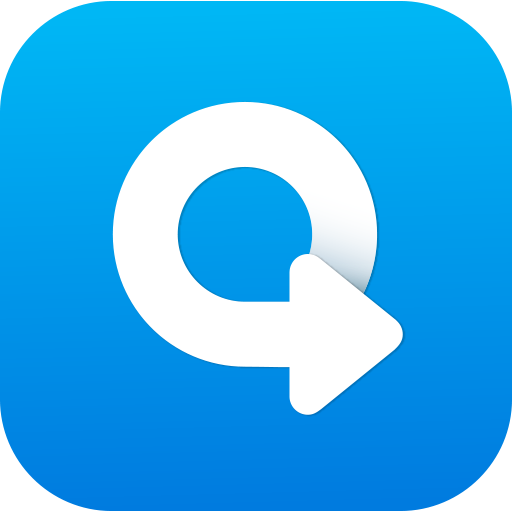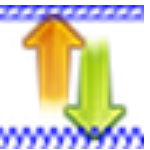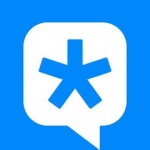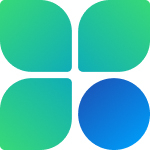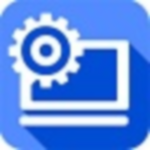Adobe Acrobat X Pro是Adobe旗下的产品之一,是一款不可多得的PDF工具。很多用户对于如何测量工具,还不是很了解。这里带来详细的步骤分享,希望可以帮助到大家!

adobe acrobat x pro怎么使用测量工具
1.首先,在启动Adobe Acrobat X Pro之后,点击界面上的“工具”面板。

2.在“工具”面板中,寻找并点击“共享”功能旁边的小箭头,展开更多选项。
3.展开后,勾选“分析”选项卡,以便访问测量工具。
4.在“分析”选项卡中,你将看到多种测量工具可供选择:
选择“长度”工具,可以测量两个点之间的直线距离。

选择“周长”工具,可以测量一个多边形的边界长度。

选择“面积”工具,可以测量一个多边形内部的区域大小。

使用Adobe Acrobat X Pro的测量工具是一个直观的过程,它提供了长度、周长和面积等多种测量选项。用户只需打开所需的PDF文档,选择相应的测量工具,然后根据提示选择文档中的点或图形边界,即可获得准确的测量结果。这些工具不仅提高了工作效率,还确保了测量的准确性,使得Adobe Acrobat X Pro成为专业人士处理PDF文档时不可或缺的工具。